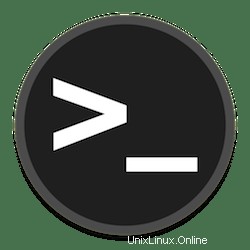
In questo tutorial, ti mostreremo come installare Nano Text Editor su cPanel 8. Per chi non lo sapesse, GNU nano è un piccolo editor per il terminale. include tutte le funzionalità di base come altri editor di testo come codifica UTF-8, evidenziazione della sintassi, ricerca e sostituzione con supporto per espressioni regolari, buffer multipli, controllo ortografico e altro.Nano è spesso preferito dai nuovi utenti per la sua semplicità, rispetto a altri editor di testo da riga di comando come vi/vim ed emacs.
Questo articolo presuppone che tu abbia almeno una conoscenza di base di Linux, sappia come usare la shell e, soprattutto, che ospiti il tuo sito sul tuo VPS. L'installazione è abbastanza semplice e presuppone che tu sono in esecuzione nell'account root, in caso contrario potrebbe essere necessario aggiungere 'sudo ' ai comandi per ottenere i privilegi di root. Ti mostrerò l'installazione passo passo di Nano su un AlmaLinux 8. Puoi seguire le stesse istruzioni per le distribuzioni Fedora, RHEL, CentOS e Rocky Linux.
Prerequisiti
- Un server che esegue uno dei seguenti sistemi operativi:AlmaLinux 8, CentOS e Rocky Linux 8.
- Si consiglia di utilizzare una nuova installazione del sistema operativo per prevenire potenziali problemi.
- Accesso SSH al server (o semplicemente apri Terminal se sei su un desktop).
- Un
non-root sudo usero accedere all'root user. Ti consigliamo di agire comenon-root sudo user, tuttavia, poiché puoi danneggiare il tuo sistema se non stai attento quando agisci come root.
Installa Nano Text Editor su AlmaLinux 8
Passaggio 1. Innanzitutto, iniziamo assicurandoci che il tuo sistema sia aggiornato.
sudo dnf update sudo dnf install epel-release
Passaggio 3. Installazione di Nano Text Editor su AlmaLinux 8.
Per impostazione predefinita, Nano è disponibile nel repository di base di AlmaLinux 8. Ora installiamo l'editor di testo Nano utilizzando il seguente comando:
sudo dnf install nano
Puoi controllare se nano è installato o meno emetti il comando seguente:
nano --version
Passaggio 3. Utilizzo di Nano Text Editor.
Utilizzare Nano text editor su AlmaLinux è abbastanza semplice. Dal prompt dei comandi, digita nano , quindi ci troveremo di fronte a una console di editing multimediale. Utilizzando Nano possiamo:creare un nuovo documento, modificare un documento, cercare un contesto su un documento.
Ad esempio, per aprire un file esistente, aggiungi il nome del file al comando. Ad esempio, se il file si chiama sample-file.php , il comando sarà:
nano sample-file.php
Ecco un elenco di alcuni dei comandi utili di nano, ma probabilmente ne conosci già la maggior parte:
| Comando | Spiegazione |
| CTRL + A | Saltiamo all'inizio della riga. |
| CTRL + E | Saltiamo fino alla fine della linea. |
| CTRL + Y | Scorre la pagina verso il basso. |
| CTRL + V | Scorre la pagina verso l'alto. |
| CTRL + G | Un Aiuto si aprirà una finestra che ti mostrerà tutti i comandi disponibili. |
| CTRL + O | Per salvare il file. Nano ti chiederà di modificare o verificare il nome del file desiderato. |
| CTRL + W | Cerca una frase specifica nel tuo testo. Premi ALT + W per cercare di nuovo la stessa frase. |
| CTRL + K | Taglia l'intera riga selezionata nel buffer di taglio (simile agli appunti). |
| CTRL + U | Per incollare il testo dal buffer di taglio nella riga selezionata. |
| CTRL + J | Giustifica il paragrafo corrente. |
| CTRL + C | Mostra la posizione corrente del cursore nel testo (riga/colonna/carattere). |
| CTRL + R | Apre un file e lo inserisce nella posizione corrente del cursore. |
| CTRL + X | Per uscire dall'editor di testo Nano. Richiede una richiesta di salvataggio se hai apportato modifiche al file. |
| CTRL + \ | Sostituisce una stringa o un'espressione regolare. |
| CTRL + T | Richiama il controllo ortografico, se disponibile. |
| CTRL + _ | Andiamo alla riga e al numero di colonna specificati. |
| ALT + A | Per selezionare il testo. Puoi combinare questo comando con CTRL + K per tagliare una parte specifica del testo nel buffer di taglio. |
Congratulazioni! Hai installato Nano con successo. Grazie per aver utilizzato questo tutorial per installare Nano Text Editor sul tuo sistema AlmaLinux 8. Per ulteriore aiuto o informazioni utili, ti consigliamo di controllare il sito Web ufficiale di Nano .